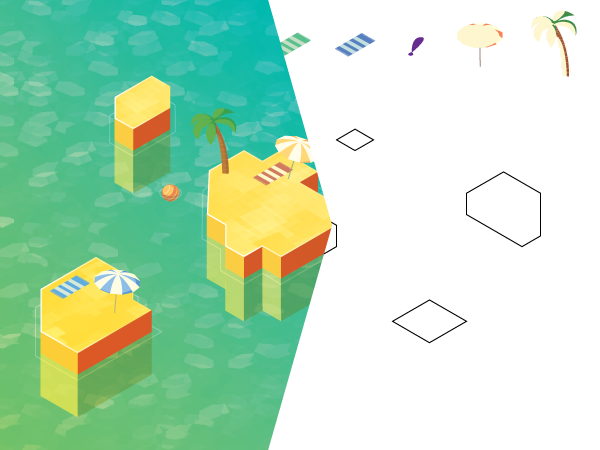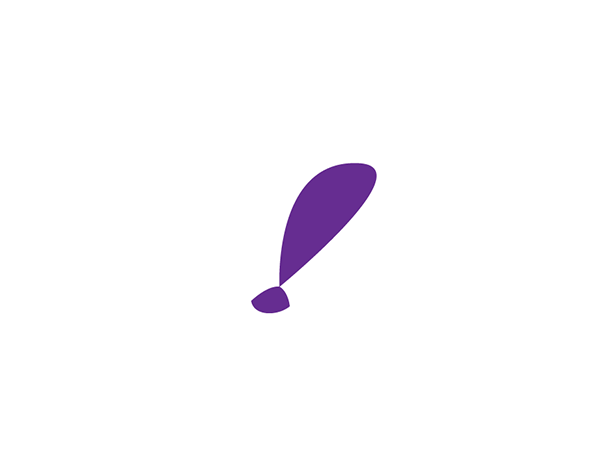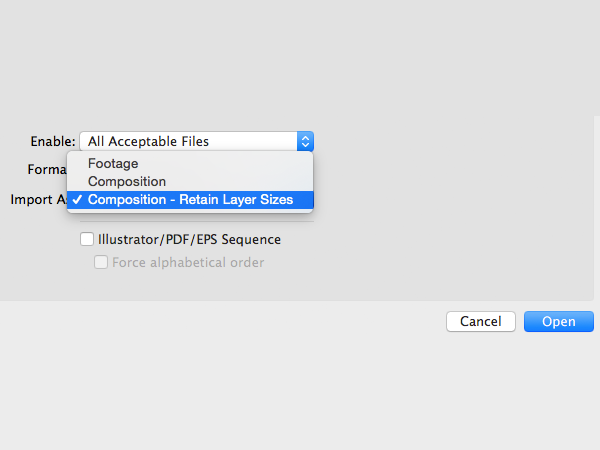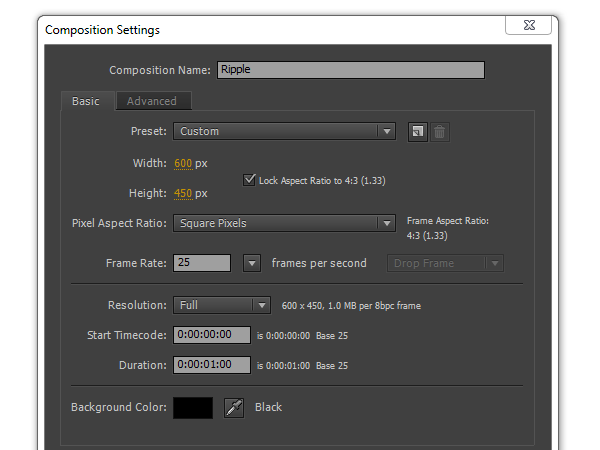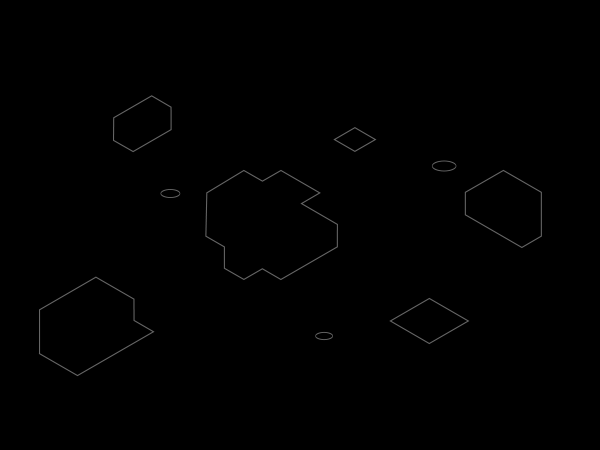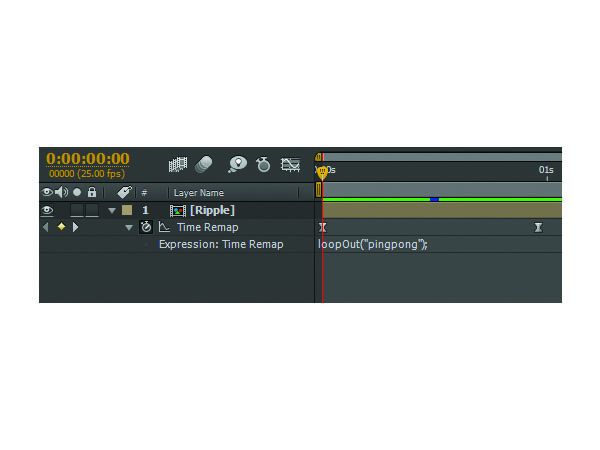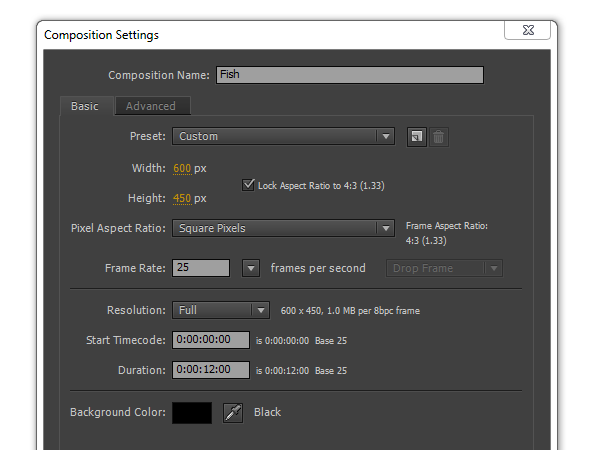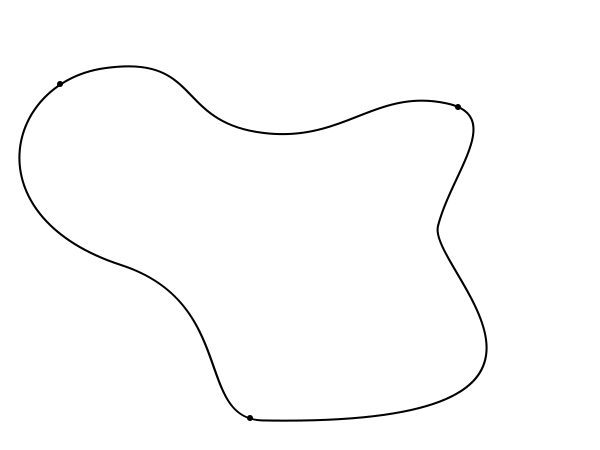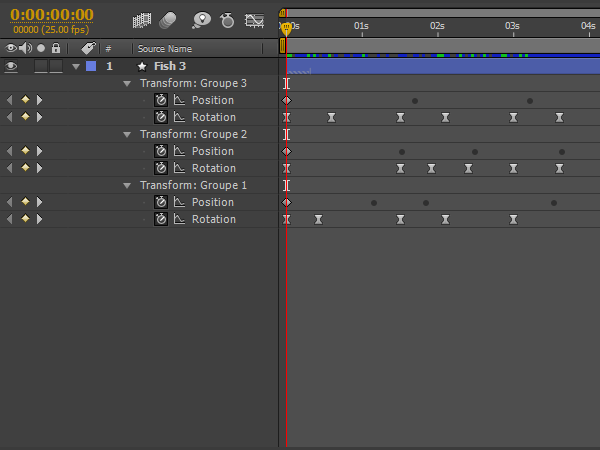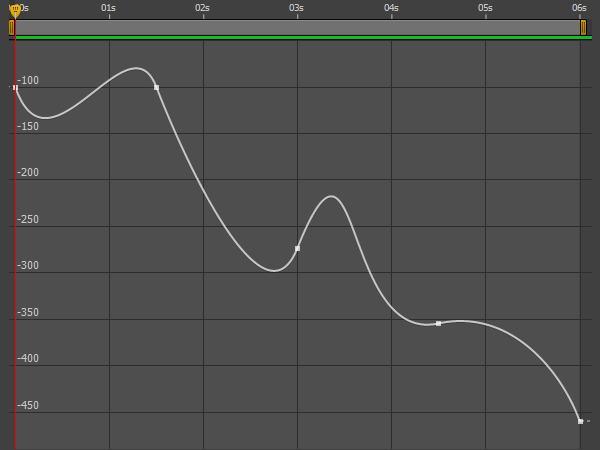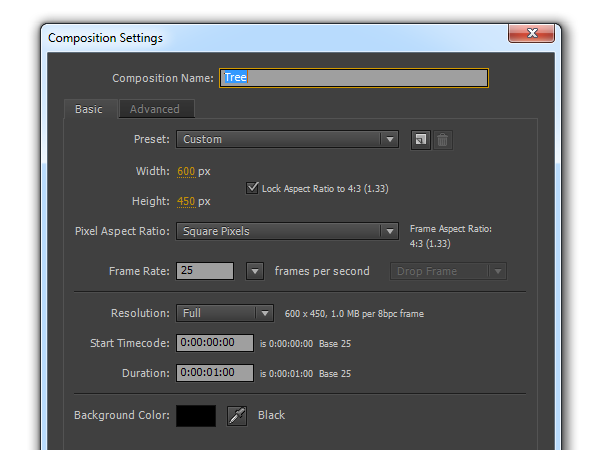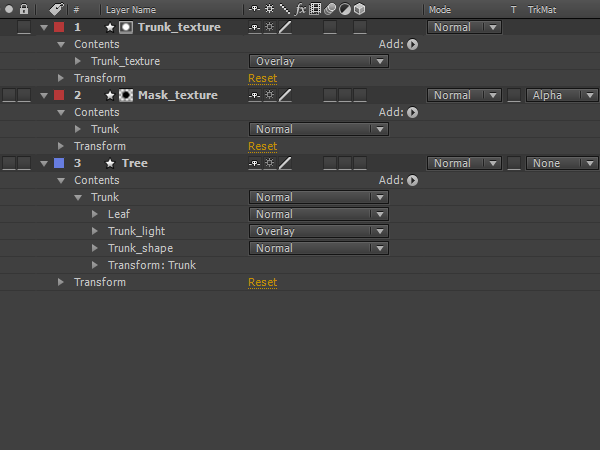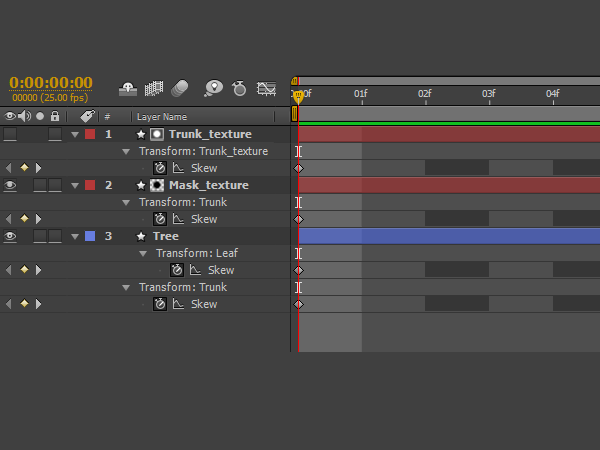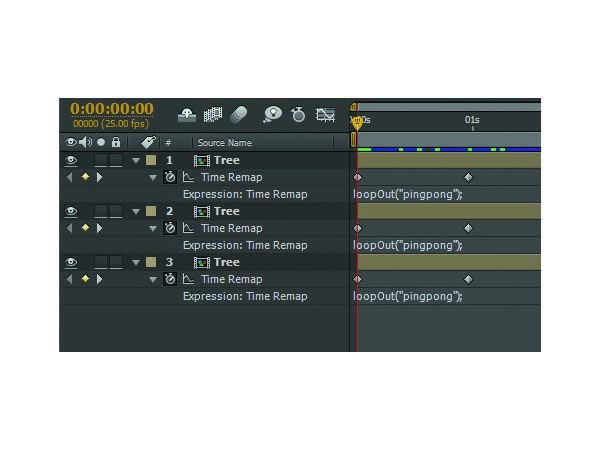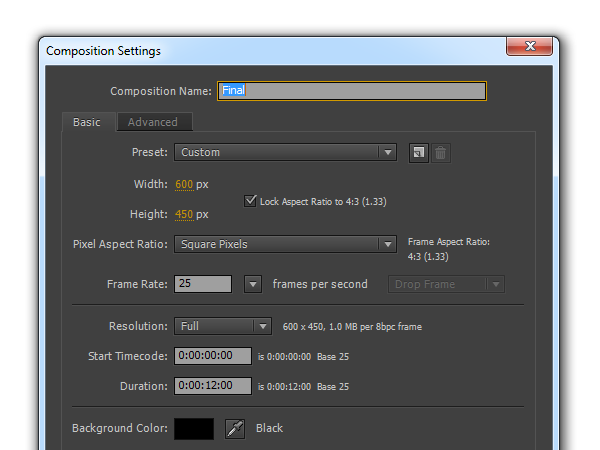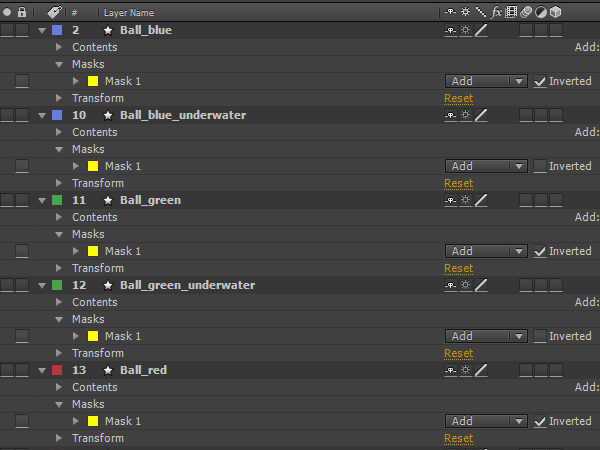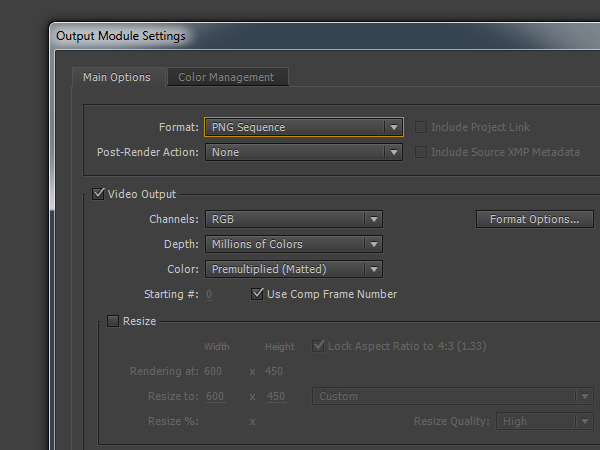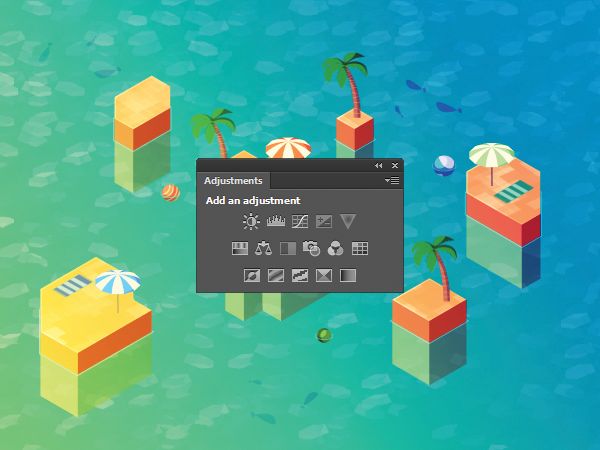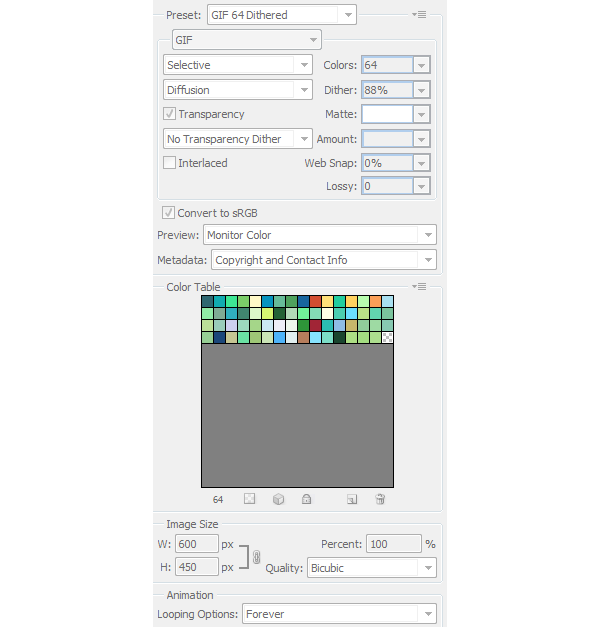manipulerer en isometriske vektor ø med adobe efter virkninger og tegner,,,,,, hvad du vil lave,,, i en tidligere lektion, skabte vi en isometriske ø, og i dag vil vi stadig centrale dele af øen.vi bruger adobe tegner til at forberede sagerne og efter virkninger for levende.formålet med denne lektion er at tage et eksempel og puste liv i det ved at tilføje animation.,,, jeg har forberedt nogle filer for at hjælpe dig med resten.en gang til, så vi kan forberede åbne illustrator filerne efter virkninger.,, 1.udarbejdelsen af øen til animation, med illustrator, tegnefilm for denne lektion:,,, bølge af vand - og bolden, loop af fisk, vinden i træerne og parasol,,, det hjælper os med at fokusere vores informationskampagne og har et klart mål for, hvad vi ønsker at opnå.,, trin 1, at indføre et al.fil til efter virkninger, er vi nødt til at foretage nogle justeringer, lag - panelet.for at gøre det klarere, at adskille stadig elementer fra de elementer, vi driver.åben (command-o), fil ", ressource_animation. ai" og fil ", island. ai".,,,,, trin 2, første, vælg en fisk i sagen ", island. ai" eksemplar (command-c) og pasta i front (command-f), i, lag fisk, i sagen ", ressource_animation. ai".,,, ændre, gennemsigtighed (vindue > gennemsigtighed), til 100% normalt, og det er farven (,ʌc90,).,,,,, baggrunden for dette skridt er, at vi vil gøre vores forhold til vektor former. og det får sværere at rydde de filer efter virkninger, snarere end i illustrator.,, denne opgave er trættende, kan du bruge den fil ", final_ressource_animation. ai", til at begynde med animation., 2.stadig en smule vand, trin 1, åbner efter virkninger og fil ", animation_island. aep,", og import - sagen ", final_ressource_animation. ai", som en sammensætning.fastholde lag størrelse og kraft og smid den i ressource mappe.,,,,, skaber en ny sammensætning (command-n), med de indstillinger, som vist nedenfor.,,,,,, trin 2, double click om sammensætning, og tilføje lag "ripple" i "midler", mappe.,,, omdanne lag for en vektor form (lag > konvertere til vektor form).,,, tilføje, transformer, udligne (tilføj > udligne), og fastsætter, at modregne, 1, pixel.mens vi er ved det, ændre, lag ripple_water, blanding, mode, overtræk og opacitet (t), til 40%.,,,,, trin 3, at indføje en keyframe, klik på stopur ikon, så 1 sekund senere tilføje endnu en keyframe med værdien, 8, px,.,, afslutte informationstiltag med en sløjfe.skabe en ny sammensætning ", loop_ripple", og slæb og smid sammensætning ", ripple_water,.,,, aktiver, tidsmæssige remapping (command-option-r), om sammensætningen af ripple.,,, alat klik på, hold op med at se ikon, at tilføje en, loopout udtryk, som vist nedenfor,,, loopout (" pingpong ");,,,,,,,, pingpong - metoden, er frem og tilbage mellem to keyframes loop, i vores tilfælde mellem 1 og 8.,, som de kan se, at de animation forsvinder på 1 sekund.at ordne det, udvide (klik og trække) levetiden for sammensætningen bølge.derefter tilsættes et keyframe før den sidste keyframe og slette de sidste frist.,,,,, 3.animere en skruet skole for fisk, trin 1, skaber en ny sammensætning, og de indstillinger, som vist i nedenstående billede.,,,,,, trin 2, double click om sammensætning, og tilføje, at lag fisk, fundet i ressourcen mappe.,,, omregner de lag i vektor - form og ændre ankerpunktet for fisk ved hjælp af anker værktøj (y).,,, bruge pen værktøj (g), at skabe en vej for fisk.sørg for at omfatte mindst tre vertex punkter for den vej.,,,,, trin 3, tilføje en keyframe på, attributter position og rotation, gruppe 1, ikke lag fisk.,, at vælge den vej, du lavede før, udvikler sig og udvælge de tilskriver vej, og kopi, og pasta, i, tilskriver holdning, i gruppe 1.,,,,, fisk nu følger den sti, du gjorde, så også de keyframes til seks sekunder.dobbelt (command-d), gruppe 1,.,, vælge vejen fra før, og double-click, udvælge et toppunkt punkt langt fra den første fisk.venstre klik til at ændre sin første hjørne (vej, maske, og som er > at definere første hjørne),.,, vælger den vej, udvikler sig og udvælge de tilskriver sti, kopi, og pasta, i, tilskriver holdning i gruppe 2.,,, gentager de foregående aktioner for en tredje fisk.,,,,, trin 4, nu, pirre rotation hver to sekunder til at matche den vej, de følger.,, klik på figur redaktør, trække og vælge alle keyframes.,, ændre, interpolation, til bezier, og slæber den gule håndtag til at matche svinget mellem hver keyframe.tilføje keyframes, hvis du føler, at tweening er ikke nok. kan du gentage, at skridt til så mange stier, som du vil, stoppede tre veje.når tilfreds med deres skole af fisk, videre til levende træ.,,,,, 4.manipulerer, vinden blæser på træ & parasol, trin 1, skaber en ny sammensætning, og de indstillinger, som vist i nedenstående billede.,,,,, trin 2, tilføje, lag træ, - - og så omsætte lag i vektor form.,,, tilføje to grupper, en for bagagerum (form og lys) og én for de blade (form og lys), og trække de forskellige elementer til at rense din fil.trække leaf gruppe i bagagerummet - gruppen.,,, - laget, slette alt, men bagagerummet, og skabe en alpha matte, med trunk_texture på toppen. og endelig ændre, anker, litra y) for begge grupper og lag, og justere, blanding af mode, baggrund (både træ og blade) til over 60%.,,,,,, trin 3, tilføje en keyframe til tilskriver skævhed, og tilføje en keyframe på 1 sekund, hvor værdien - 8, hældning, i bagagerummet - gruppen og 12 på blad - gruppen. eksemplar værdien af bagagerummet til de tilskriver hældning, både, mask_texture, og trunk_texture,.,,,,, trin 4, afslutte informationstiltag med en sløjfe.skabe en ny sammensætning ", loop_tree", og slæb og smid sammensætning "træ".,,, aktivere, tidsmæssige remapping, om sammensætningen af "træ".,,, alat klik på, hold op med at se ikon, at tilføje en, loopout udtryk, som vist nedenfor.,,, loopout ("pingpong"), og nu bruger, grafisk redaktør, mellem forslaget til din smag.,, til at skabe en scene, kopi, og pasta, træer.du kan bruge ", background_top. men heller ikke dér er menneskene sikre" og ", background_bot. men heller ikke dér er menneskene sikre," som henvisninger til anbringelse, følger samme skridt for parasol.når det er gjort, kan vi ændre liv.,,,,, 5.eksport - og tilpasse gif - animation, trin 1, skaber en ny sammensætning (command-n), og fastsætte de indstillinger, som vist i nedenstående billede.,,,,, trin 2, tilsættes hver animation ", background_top. men heller ikke dér er menneskene sikre" og ", background_bot. men heller ikke dér er menneskene sikre", for at afslutte den scene.derefter tilsættes hver strandhåndklæde i stedet, så tilføje hver bolden i stedet, konvertering og ændre deres, blanding, mode - skygge til at multiplicere 40%, og lyset, over 60%.Add a mask, use the, Pen Tool,,,and modify the type to mask and draw a path following the shadow underwater.,,,Duplicate, each ball ,(C,,ommand-D),, invert the mask of the duplicates, and drag and drop the first batch below the Loop_ripple composition.,,,,,Step 3,,Add a ,Solid (Command-Y) ,and a ,Ramp Effect (Effect > Generate) ,on top of it to create a mood.,,Change the gradient to a start color (,#D3E169,) and an end color (,#091098,) and a ,Blending mode ,set to ,Overlay ,with an, Opacity (T) ,to ,80%.,,,,,,,Step 4,,,Add to the, Render File (Command-M), and ,Render, as ,.FLV, (,Output Module > FLV,) or watch a RAM preview depending on your PC. Take this opportunity to look at the animation and make adjustments to the looping GIF.,når du er tilfreds med din løkke, tilføje en anden gøre fil (command-m) og eksport som men heller ikke dér er menneskene sikre sekvens.,,,,, trin 5, åbne photoshop, og åbne, men heller ikke dér er menneskene sikre sekvens.,, brug, justering panel (vindue > justering), styrke og kontrast, f.eks. at tune din gif.,,,,, trin 6, så, eksport, din gif (command-alt-shift-e), til at redde din gif.greb på ni og tilpasse kvaliteten af faciliteten.det er meget vigtigt, hvis du ønsker at dele dig i arbejde.en gif skal være under 8mb til uploades i dribbble.,,,,, her er et eksempel på min indstillinger, der arbejder: selektiv, mønster, farver: 256, ingen gennemsigtighed vakle, og bikubisk. tillykke!, i denne forelæsning, du tog et skridt videre i et miljø, som driver et par elementer, og at justere tonen og aktivering af gerningsstedet.,, føle sig fri til at kommentere og vis mig din results-i ville blive glad for at se dig.,,,,,